Setiap pesan baru selalu masuk ke dalam Mail tapi notifikasi tidak kunjung muncul. Saya lupa apakah settingan default dari Windows 10 memang seperti itu untuk Mail ataukah mungkin karena sudah mengutak-atik settingan. Yang pasti, ada beberapa cara untuk mengatasi masalah ini.
1. Nonaktifkan Quiet Hours. Cek Action Center, pastikan opsi "Quiet hours" tidak diaktifkan. Biasanya icon Action Center tampil dengan tambahan tanda min (-) apabila opsi tersebut sedang aktif.
2. Aktifkan notifikasi. Buka Settings > System > Notifications & actions, lalu pastikan opsi "Show app notifications" sudah diaktifkan.
3. Beri akses untuk Mail and Calendar. Buka Settings > Privacy > Email, lalu lihat pada bagian "Choose apps that can access and send email", pastikan "Mail and Calendar" yang terletak dibawahnya sudah diaktifkan.
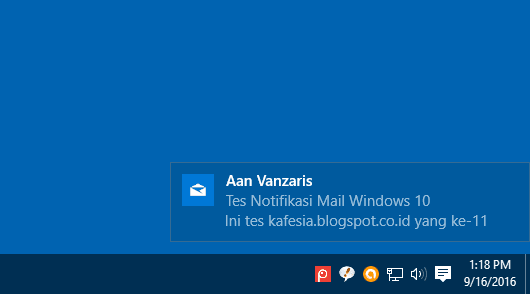
4. Jalankan Calendar sebagai background apps. Buka Settings > Privacy > Background apps, lalu pastikan "Calendar" sudah diaktifkan.
5. Ubah rentang waktu sinkronisasi email. Buka Mail > Settings > Manage Accounts > Pilih akun yang hendak dikelola > Change mailbox sync settings. Di bagian paling atas, yaitu "Download new email", klik kotak drop-down dibawahnya dan rubah pilihannya menjadi "as items arrive".
6. Cek apakah fitur notifikasi sudah diaktifkan di dalam settingan Mail. Buka Mail > Settings > Notifications. Klik "Apply to all accounts", pastikan "show notifications in the action center" sudah ON, klik "Show a notification banner". Kalau mau menambahkan suara untuk notifikasi, klik juga "Play a sound".
1. Nonaktifkan Quiet Hours. Cek Action Center, pastikan opsi "Quiet hours" tidak diaktifkan. Biasanya icon Action Center tampil dengan tambahan tanda min (-) apabila opsi tersebut sedang aktif.
2. Aktifkan notifikasi. Buka Settings > System > Notifications & actions, lalu pastikan opsi "Show app notifications" sudah diaktifkan.
3. Beri akses untuk Mail and Calendar. Buka Settings > Privacy > Email, lalu lihat pada bagian "Choose apps that can access and send email", pastikan "Mail and Calendar" yang terletak dibawahnya sudah diaktifkan.
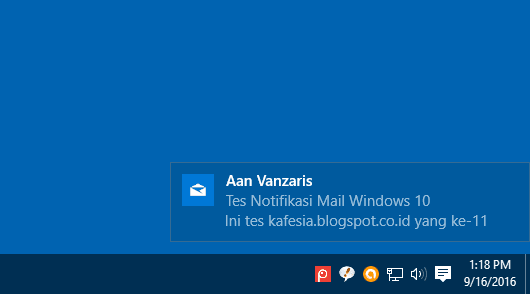
4. Jalankan Calendar sebagai background apps. Buka Settings > Privacy > Background apps, lalu pastikan "Calendar" sudah diaktifkan.
5. Ubah rentang waktu sinkronisasi email. Buka Mail > Settings > Manage Accounts > Pilih akun yang hendak dikelola > Change mailbox sync settings. Di bagian paling atas, yaitu "Download new email", klik kotak drop-down dibawahnya dan rubah pilihannya menjadi "as items arrive".
6. Cek apakah fitur notifikasi sudah diaktifkan di dalam settingan Mail. Buka Mail > Settings > Notifications. Klik "Apply to all accounts", pastikan "show notifications in the action center" sudah ON, klik "Show a notification banner". Kalau mau menambahkan suara untuk notifikasi, klik juga "Play a sound".
Tidak ada komentar:
Posting Komentar